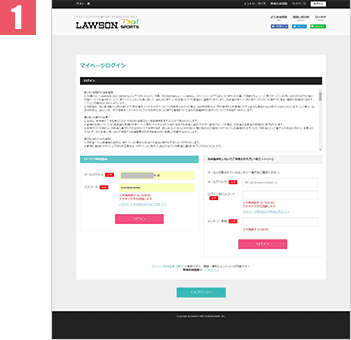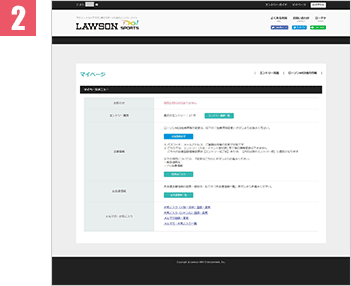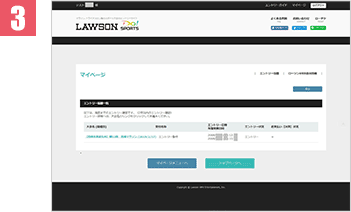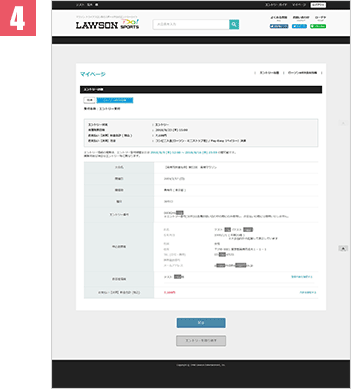エントリー完了まで
事前にローソンWEB会員へのご登録が必要となります。ローソンWEB会員についてはこちら
ご希望の種目・決済方法を選択
-
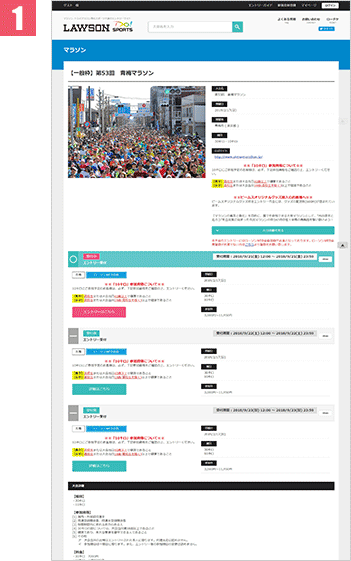
【エントリーはこちら】をクリック。
-
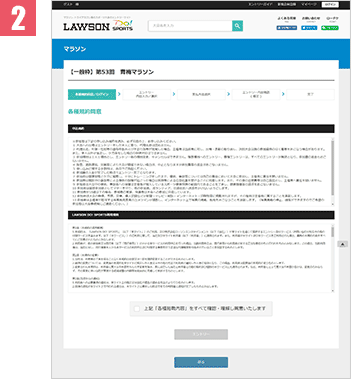
規約の内容を確認のうえ【エントリー】をクリック。
-
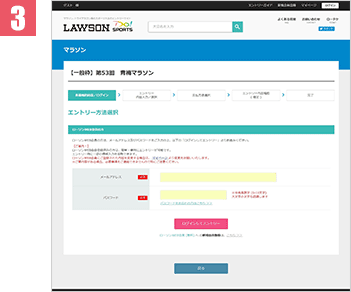
ローソンWEB会員にご登録のメールアドレスとパスワードを入力し【ログインしてエントリー】をクリック。
- ローソンWEB会員のご登録がお済みでない方はこちら
-
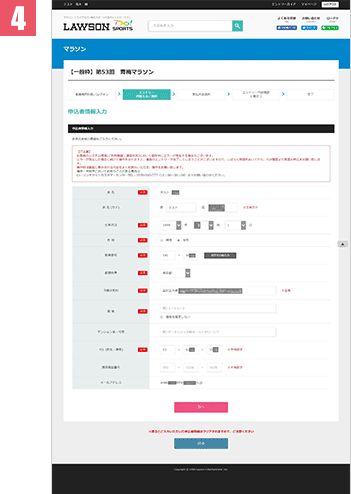
ローソンWEB会員の情報が反映されます。内容を確認し【次へ】をクリック。
- ※お名前の変更はできません。登録内容の確認・変更方法はこちらでご確認ください。
- ※住所がすべて市郡区町村に入力されておりますが、こちらは正しい区分に修正をお願い致します。
-
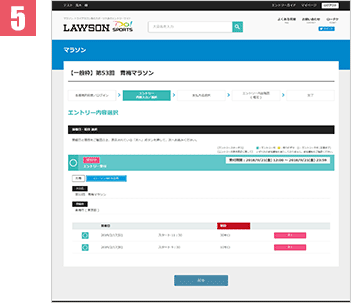
エントリーを希望される種目(30キロ/10キロ)の【次へ】をクリック。
-
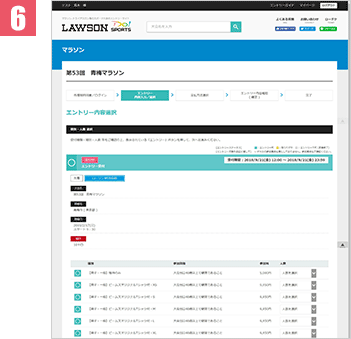
お申込みを希望される種目の人数を選択し、エントリーをクリック。
1エントリーにつき最大5名様までエントリーいただけます。※権利のみとTシャツ付を同時にお申込みいただくことも可能です。
※10キロの部は男子・女子と細かく分かれておりますので、性別・Tシャツサイズなどお間違えの無いようにご選択ください。 -
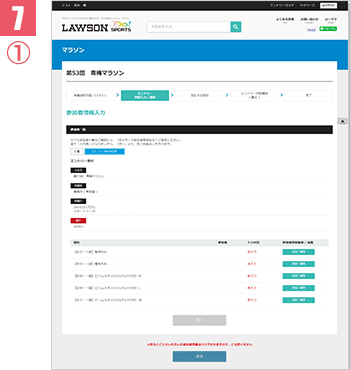
参加者様の情報入力画面となります。
①複数人をご選択された場合はこちらの画面が表示されます。
それぞれの【登録 / 編集】をクリックして②の画面にて参加者様の情報をご入力ください。全ての方の情報をご入力いただくと【次へ】がクリックできるようになります。 -

②1名様のみのお申込みの場合はこちらの画面が表示されます。 お申込者様がご参加される場合は、【引用する方を選択してください】のプルダウンで【お申込者(ご本人)様】をお選びいただき、【登録情報を反映】ボタンをクリックしてください。
お申込者様以外がご参加される場合は、参加される方の情報をご入力ください。
入力内容に間違いが無いかご確認いただき【登録】をクリック。【注意】
ご登録内容に不備(お名前がカナ、住所の番地・部屋番号漏れ、生年月日・性別の間違い等)が無いか、必ずご確認ください。- ※【参加資格を満たしていません。お手数ですが、参加資格をご確認ください。】と表示される場合は、性別・年齢などが合っていない可能性がございます。今一度、性別・参加資格の年齢にお間違えがないか、ご確認ください。
- ※不正な自動予約を防ぐため、一定時間、画面の更新がない場合はタイムアウトとなり、再度初めから操作いただくこととなる場合がございます。入力項目を事前にご用意の上エントリーください。
-
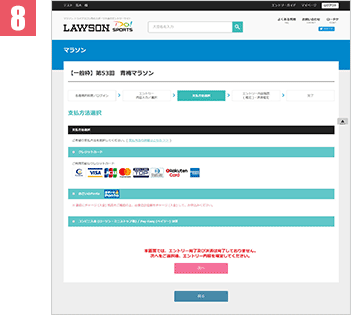
参加費のお支払い方法をご選択ください。選択後【次へ】をクリック。
【クレジットカード/おさいふPonta】をご選択された場合
カード情報入力画面が開きます。カード情報を入力し【次へ】をクリック【コンビニ入金 (ローソン・ミニストップ他) / Pay-Easy (ペイジー) 決済】をご選択された場合
お支払い方法ご案内の内容をご確認いただき、【次へ】をクリック【注意】
クレジットカードをお選びいただいた場合、ご利用店舗名は【ローソンチケット】と表記されますので、予めご了承ください。 -
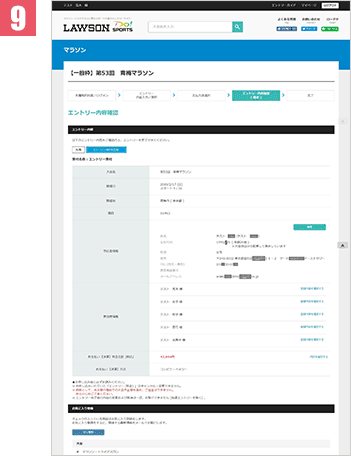
最終確認画面となります。ご登録内容にお間違えがないか確認のうえ、【エントリー内容確認(確定)】をクリック。
お申込完了後、ローソンWEB会員ご登録のメールアドレスにメールをお送りさせていただきます。 -
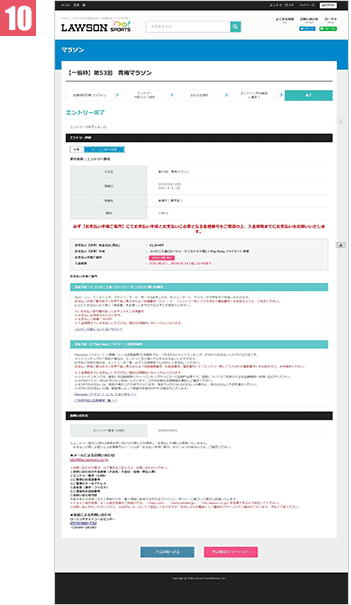
【クレジットカード/おさいふPonta】をご選択された場合
ご入力いただきましたクレジットカードにて決済させていただきます。残高不足などにご注意ください。
エントリー完了画面が表示されれば、エントリー完了となります。
領収書の発行はマイページよりお客様ご自身で印刷していただけます。【注意】
カードの明細に記載されるご利用店舗名は【ローソンチケット】と表記されますので、予めご了承ください。【コンビニ入金 (ローソン・ミニストップ他) / Pay-Easy (ペイジー) 決済】をご選択された場合
エントリーはまだ完了しておりません。
【お支払い手順ご案内】ボタンをクリックして、手順を確認のうえ、表示されている期間内にお支払いください。
表示されている期間内にお支払いいただけなかった場合、エントリーは無効となります。
期間を過ぎてのご入金はいかなる理由があってもお受けできませんので、予め、ご了承ください。【注意】
※コンビニ入金ではクレジットカードはご利用いただけません。
※領収書の発行はいたしません。お支払い時にお渡しする控えを領収書に代えさせていただきます。
以上でエントリーは完了です。